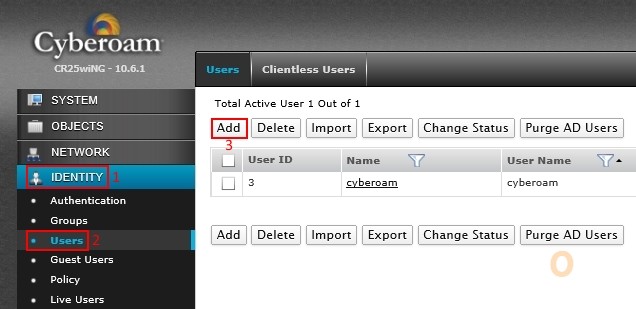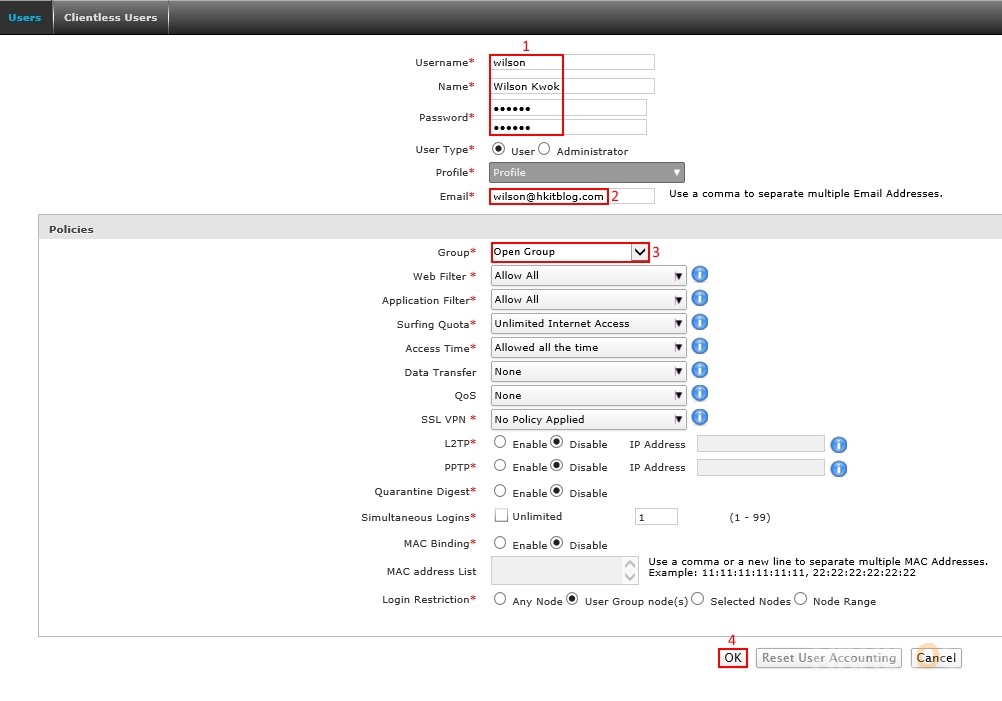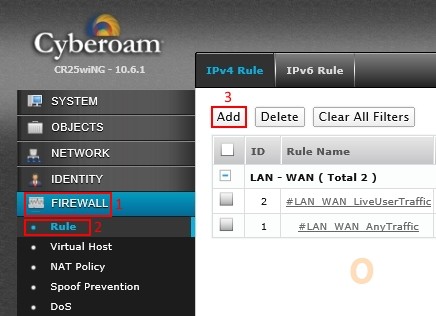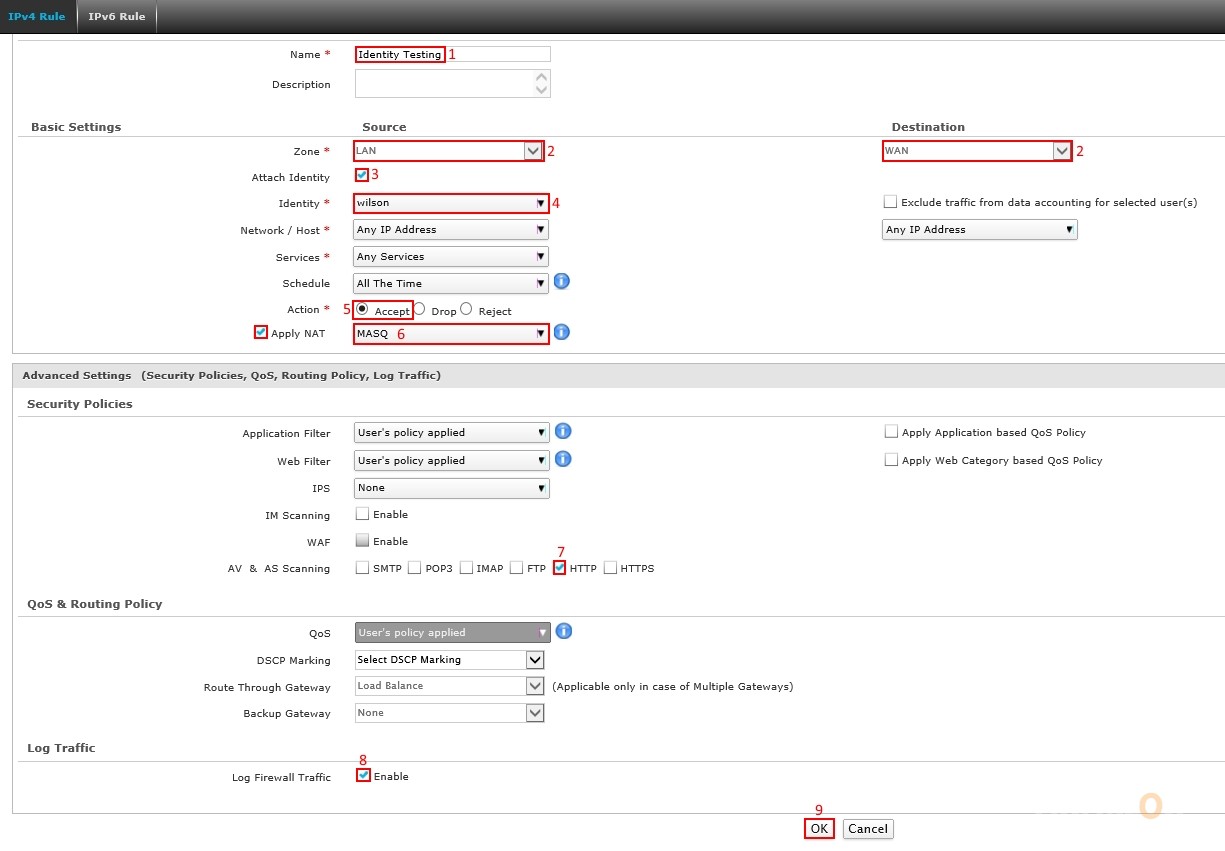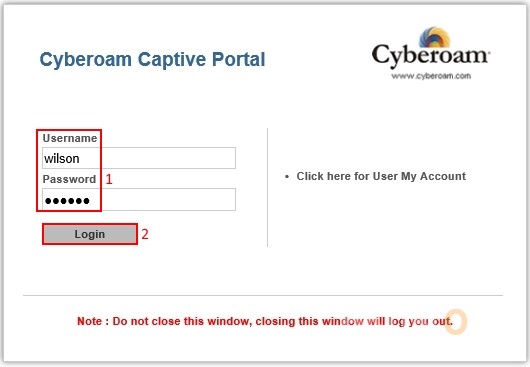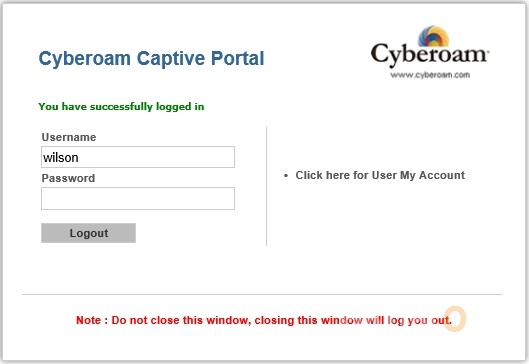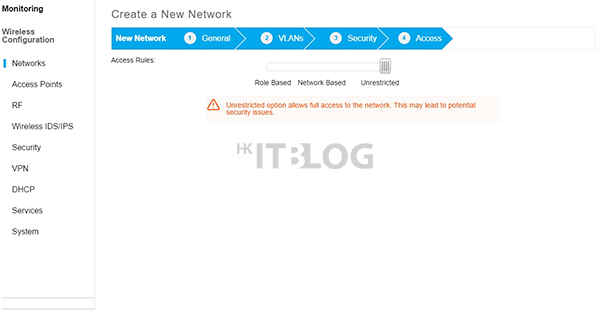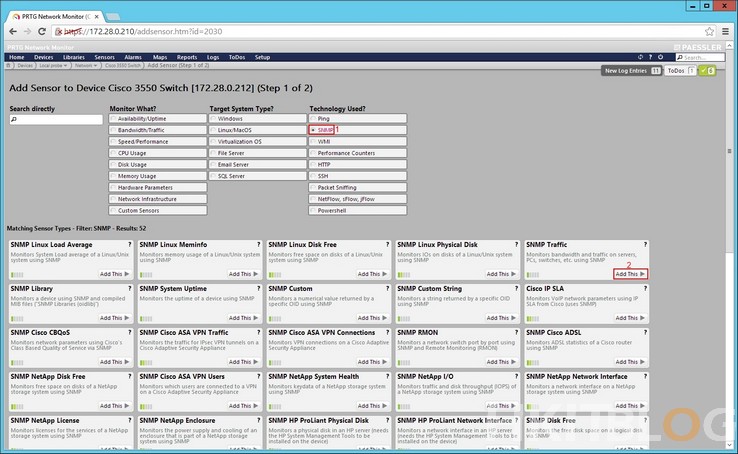(第四篇) Cyberoam NG 身份認證找出中毒元兇、令公司網絡得到穩定 – 配置身份認證功能
在這篇將會介紹如何配置 Identity-based 在一條新增防火牆規則上,只要跟著以下步驟就能簡單地實現。
Step 1:首先新增一名叫 wilson 的使用者,在左方按【IDENTITY】→【Users】,然後在右方按【Add】按鈕。
Step 2:接著依照下方紅色圖示輸入wilson 使用者適當登入資訊,然後按【OK】按鈕。
Step 3:成功新增 wilson 使用者後,在使用者欄位多了 wilson 帳戶。
Step 4:開始在防火牆規則配置 Identity-based,在左方按【FIREWALL】→【Rule】,然後在右方按【Add】按鈕。
step 5:同樣依照下方紅色圖示新增防火牆規則,其餘的配置預設便可,最重要是選取【Attach Identity】,隨著在下方「Identity」選擇【wilson】使用者。而最下方的「AV & AS Scanning」選取【HTTP】,以及選取「Log Firewall Traffic」,這是之後用來測試及檢查下載病毒,然後按【OK】按鈕。
Step 6:成功新增防火牆規則後,大家可看見剛新增的「Identity Testing」規則,因為不想其他規則影響,請先將兩條預設防火牆規則設定為【Drop】。
Step 7:當 wilson 使用者在內部的電腦上網時,瀏覽器會自動導向到 Cyberoam Captive Portal,只要登入 wilson 帳戶即可上網。
Step 8:wilson 帳戶成功登入後,請大家自行測試能否上網。
下一篇可以利用 Cyberoam 的「LOGS & REPORTS」功能檢查曾經被 Anti-Virus 阻擋過的病毒檔案及來源,亦是最後的一篇,請大家繼續支持!
(第一篇) Cyberoam NG 身份認證找出中毒元兇、令公司網絡得到穩定
(第二篇) Cyberoam NG 身份認證找出中毒元兇、令公司網絡得到穩定 – 網絡圖解
(第三篇) Cyberoam NG 身份認證找出中毒元兇、令公司網絡得到穩定 – Cyberoam Wizard 配置簡單設定